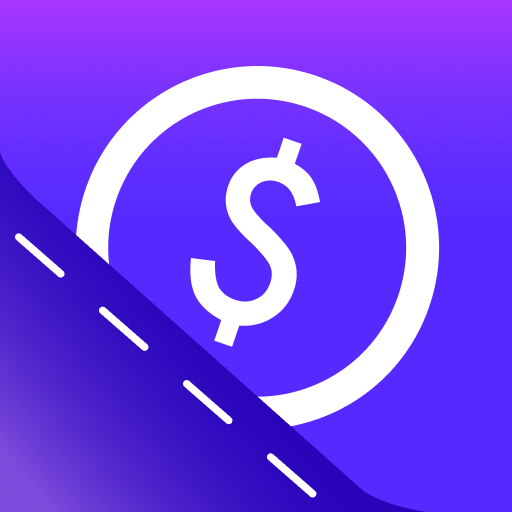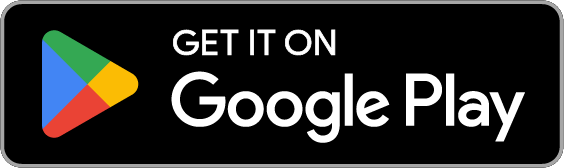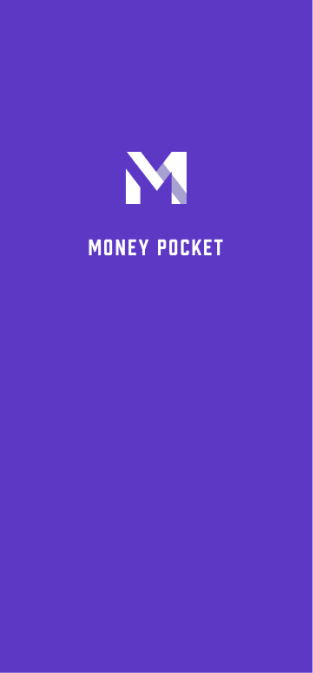MoneyPocket GIÚP ĐỠ(vi)
1 Đăng ký và Đăng nhập
1.1 MoneyPocket hỗ trợ các phương thức đăng ký đó.
1.2. MoneyPocket hỗ trợ những phương thức đăng nhập nào.
1.3 Tôi phải làm gì nếu quên mật khẩu?
1.4.Làm thế nào để đăng xuất?
1.5.Làm cách nào để thay đổi tài khoản và đăng nhập?
1.6.Làm cách nào để chuyển đổi giữa các ngôn ngữ khác nhau?
2 Giới thiệu các chức năng chính
2.1.Giới thiệu về menu chức năng phía dưới.
2.2.Giới thiệu chức năng của trang mặc định (trang chi tiết).
2.3.Giới thiệu chức năng trang Me (trang của tôi).
2.4.Thay đổi đơn vị tiền tệ, thay đổi đồng tiền kế toán.
2.5.Làm cách nào để xem thông tin kế toán của một tháng cụ thể?
2.6 Làm sao để ẩn tổng số thu/chi ở đầu trang chủ? (Bạn cần đăng ký dịch vụ thành viên để sử dụng nó)
2.7.Xem hóa đơn hàng năm của tôi.
3 Ghi lại chi phí, thu nhập và chuyển nhượng
3.1.Ghi chép chi tiêu hoặc thu nhập.
3.3. Ghi chuyển khoản (chuyển khoản là giao dịch chuyển khoản giữa các tài khoản của chính bạn).
3.4. Ghi chú khi ghi thu, chi.
3.5 Chuyển đổi tài khoản kế toán.
3.6. Sửa đổi hoặc xóa hồ sơ tiêu dùng hoặc chi tiêu hiện có.
3.7.Sử dụng công cụ chuyển đổi tiền tệ khi ghi nhận chi phí hoặc thu nhập.
3.8. Sử dụng chức năng máy tính để ghi lại chi phí hoặc thu nhập.
4 Quản lý danh mục
4.1.Phân loại thu chi quản lý.
4.2.Làm cách nào để thêm các danh mục kế toán? (Bạn cần đăng ký dịch vụ thành viên để sử dụng nó)
5 Quản lý ngân sách
5.1.Quản lý ngân sách.
5.2 Đặt tổng ngân sách hàng tháng.
5.3 Đặt ngân sách phân loại hàng tháng (bạn cần đăng ký dịch vụ thành viên để sử dụng).
6 Cách sử dụng chức năng thống kê đồ thị?
6.1 Cách xem biểu đồ chức năng phân tích chi tiêu hoặc thu nhập?
7 Làm thế nào để sử dụng chức năng quản lý tài sản?
7.1. Các chức năng cơ bản
7.2 Làm cách nào để thêm tài sản hoặc tài khoản ngân hàng?
7.3.Làm cách nào để thêm tài sản vào thẻ tiết kiệm hoặc thẻ tín dụng?
7.3.1.Thêm tài sản thẻ tiết kiệm.
7.3.2.Thêm tài sản thẻ tín dụng.
7.3.3. Thêm tài sản thẻ tiết kiệm và thẻ tín dụng
7.4.Làm thế nào để kiểm tra hồ sơ giao dịch của một tài sản hoặc tài khoản?
8 Làm thế nào để quản lý chức năng nhắc nhở?
8.1.Quản lý nhắc nhở kế toán mặc định.
8.2 Làm cách nào để thêm lời nhắc?
9 Làm cách nào để xóa quảng cáo? (Bạn cần đăng ký dịch vụ thành viên để sử dụng nó)
1. Đăng ký và đăng nhập
1.1 MoneyPocket hỗ trợ những phương thức đăng ký nào?
MoneyPocket hỗ trợ đăng ký email
Nhấp vào【Đăng ký】[Ghi chú 1] Nhập địa chỉ email bạn muốn đăng ký, sau đó nhấp vào【Tiếp theo】
Địa chỉ email của bạn sẽ nhận được email chứa mã xác minh gồm 6 chữ số, mã này sẽ được điền vào chỗ trống.
Đặt mật khẩu của bạn để hoàn tất quá trình đăng ký.
Nếu sau này bạn quên mật khẩu, bạn có thể quay lại trang đăng nhập và nhấp vào [Quên mật khẩu] [Đánh dấu 2] để đặt lại mật khẩu.
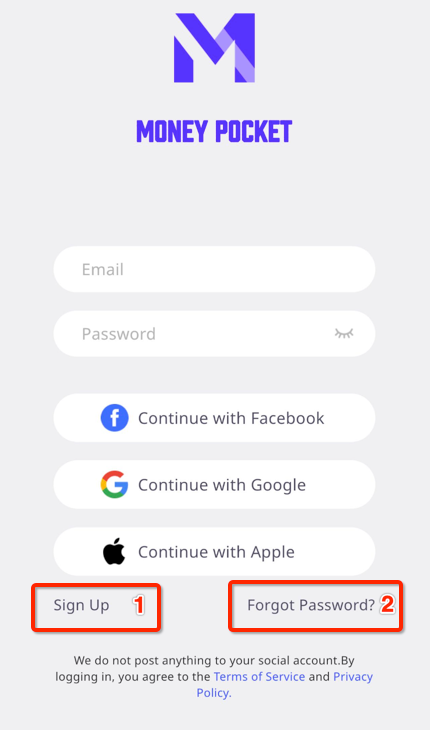
1.2 MoneyPocket hỗ trợ những phương thức đăng nhập nào?
Trên Android: MoneyPocket hỗ trợ đăng nhập email, tài khoản Facebook, tài khoản Google.
Trên iOS: MoneyPocket hỗ trợ email, tài khoản Facebook, đăng nhập tài khoản Google, đăng nhập tài khoản Apple
1.3 Tôi phải làm gì nếu quên mật khẩu?
Nếu bạn quên mật khẩu đăng nhập, vui lòng làm theo các bước sau: Chọn "Quên mật khẩu" trên giao diện đăng nhập
Nhập địa chỉ email đã đăng ký của bạn để nhận mã xác minh
Điền mã xác minh gồm 6 chữ số nhận được vào ô trống
Đặt lại mật khẩu đăng nhập mới của bạn
1.4 Làm thế nào để đăng xuất?
Nhấp vào [Cài đặt của tôi ➝ Cài đặt ➝ Đăng xuất] để đăng xuất
1.5 Làm thế nào để thay đổi tài khoản và đăng nhập?
Đầu tiên, nhấp vào [Cài đặt của tôi ➝ Cài đặt ➝ Đăng xuất] để đăng xuất
Sau đó, quay trở lại trang đăng nhập và chuyển sang đăng nhập bằng tài khoản khác.
1.6 Cách chuyển đổi giữa các ngôn ngữ khác nhau
Nhấp vào 【My ➝ Language 】 để chọn ngôn ngữ bạn muốn sử dụng.
2 Giới thiệu các chức năng chính
2.1 Giới thiệu về menu chức năng phía dưới
Nhật ký (đánh dấu 1): Danh sách ghi chép thu chi, thêm và sửa đổi hồ sơ, ngân sách, hóa đơn hàng tháng, cài đặt phân loại, cài đặt nhắc nhở
Biểu đồ (Lưu ý 2): Sử dụng biểu đồ để hiển thị thu nhập và chi phí của bạn theo tuần, tháng và năm (biểu đồ đường, biểu đồ hình tròn và biểu đồ thanh để phân loại và tóm tắt)
Tài sản (điểm 3): phân phối tất cả tài sản của bạn (trong tương lai, chức năng này sẽ tăng cường quản lý lương hưu, chứng khoán, quỹ, trái phiếu, tiền điện tử, tài sản cố định và các khoản vay, đồng thời cũng sẽ giúp bạn phân tích rủi ro phân bổ tài sản của mình và biến động thu nhập , hãy theo dõi)
Tôi (điểm 4): cài đặt dữ liệu cá nhân, quản lý tiền tệ mặc định, cài đặt ngôn ngữ, thay đổi mật khẩu, phản hồi, trợ giúp.
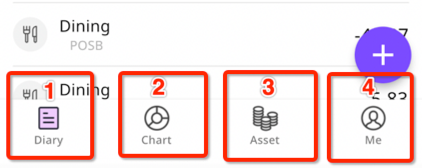
2.2 Giới thiệu chức năng trang mặc định (trang chi tiết)
⓵. Bắt đầu ghi lại thu nhập, chi phí, chuyển khoản của bạn
⓶. Đặt tổng ngân sách hàng tháng và ngân sách danh mục
⓷. Hiển thị hóa đơn hàng năm, thu nhập hàng tháng, chi tiêu, số dư của bạn
⓸. Thiết lập danh mục chi tiêu và thu nhập của bạn
⓹. Đặt lời nhắc của bạn, chẳng hạn như thanh toán tiền thuê nhà, thanh toán khoản vay, v.v.
⓺.Chuyển sang danh sách năm tháng khác nhau
⓻.Tổng thu nhập của tháng hiện tại
⓼. Tổng chi tiêu của tháng hiện tại
⓽. Chi tiết hồ sơ của bạn
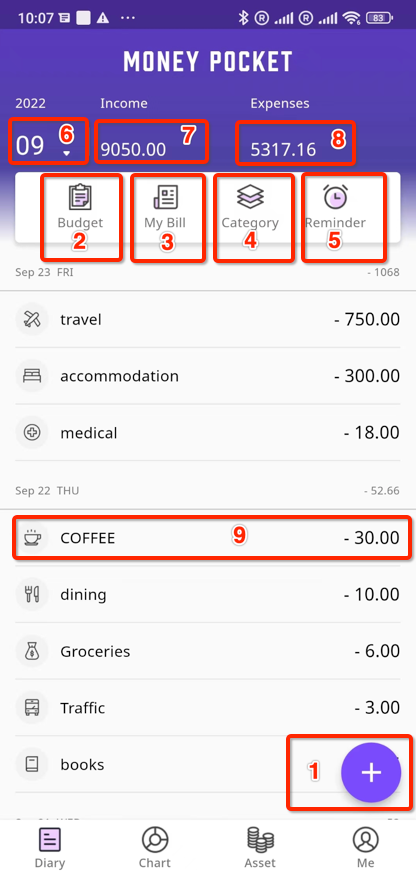
2.3 Giới thiệu chức năng trang Me (trang của tôi)
⓵. Đặt ngôn ngữ
⓶. Đặt đơn vị tiền tệ của bạn
⓷.Đổi mật khẩu
⓸. Gửi đề xuất cho chúng tôi
⓹. Thiết lập thông tin cá nhân của bạn
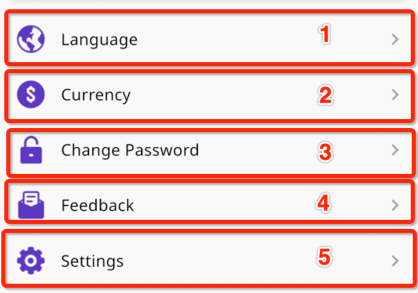
2.4 Thay đổi Đơn vị tiền tệ, Thay đổi Đồng tiền hạch toán
Nhấp vào【➝ Tiền tệ của tôi】
Ký hiệu tiền tệ được đánh dấu ở trên cùng là ký hiệu tiền tệ bạn hiện đang sử dụng.
Bạn có thể chọn loại tiền bạn muốn sử dụng trong số các loại tiền được sử dụng phổ biến nhất
Bạn cũng có thể tìm và chọn loại tiền bạn muốn sử dụng bằng cách nhập
2.5 Cách xem thông tin kế toán của một tháng cụ thể?
Nhấp vào tháng ở trên cùng bên phải của trang [Chi tiết] để chuyển sang năm và tháng được chỉ định (đánh dấu 1)
[Chi tiết] Khi bạn kéo lên hoặc kéo xuống hết sẽ tự động chuyển sang tháng trước hoặc tháng sau.
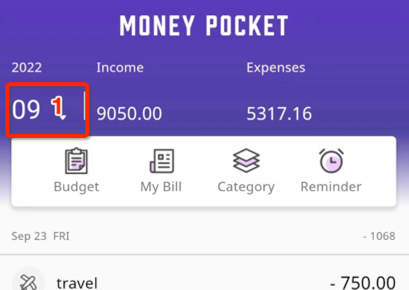
2.6 Làm cách nào để ẩn tổng thu/chi ở đầu trang chủ? (Bạn cần đăng ký dịch vụ thành viên để sử dụng nó)
Nhấp vào [Cài đặt ➝ của tôi ➝ Ẩn tổng số tiền] để quay lại
2.7 Xem hóa đơn hàng năm của tôi
Nhấp vào trang [Chi tiết], [Hóa đơn của tôi] ở trên cùng
⓵. Hóa đơn hàng năm của tôi
⓶. Số dư hàng năm của tất cả các tài khoản của tôi
⓷. Thu nhập hàng năm cho tất cả các tài khoản
⓸. Chi tiêu hàng năm cho tất cả các tài khoản
⓹.Thu nhập hàng tháng
⓺.Chi tiêu hàng tháng
⓻. Số dư mỗi tháng
⓼. Chuyển đổi năm thanh toán
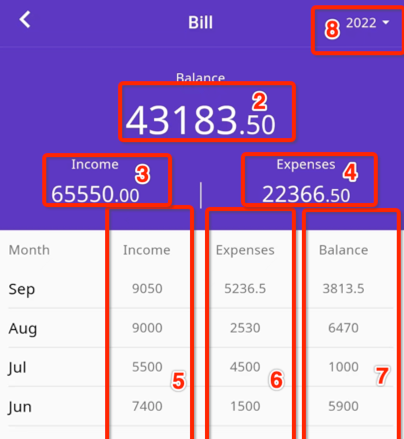
3 Ghi lại chi phí, thu nhập và kết chuyển
3.1 Ghi chép chi tiêu
Nhấp vào [Chi tiết ➝ Nút dấu cộng ➝ Chọn Chi phí hoặc Thu nhập hoặc Chuyển khoản ➝ Chọn Danh mục ➝ Nhập Số tiền ➝ Nhập Nhận xét ➝ Chọn Ngày ➝ Kết thúc] (Đánh dấu 1)
⓵. Nhấp vào nút dấu cộng
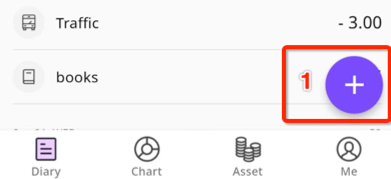
⓶. Chọn Chi phí hoặc Thu nhập hoặc Chuyển khoản
⓷. Chọn danh mục
⓸. Nhập số tiền
⓹. Nhập nhận xét (có thể bỏ qua)
⓺. Chọn ngày (có thể bỏ qua nếu là ngày hiện tại)
⓻. Nhấp vào【Finish】
⓼. Nhấp vào đây để chuyển tài khoản thanh toán
⓽. Bạn có thể nhấp vào đây để chuyển đổi tỷ giá hối đoái
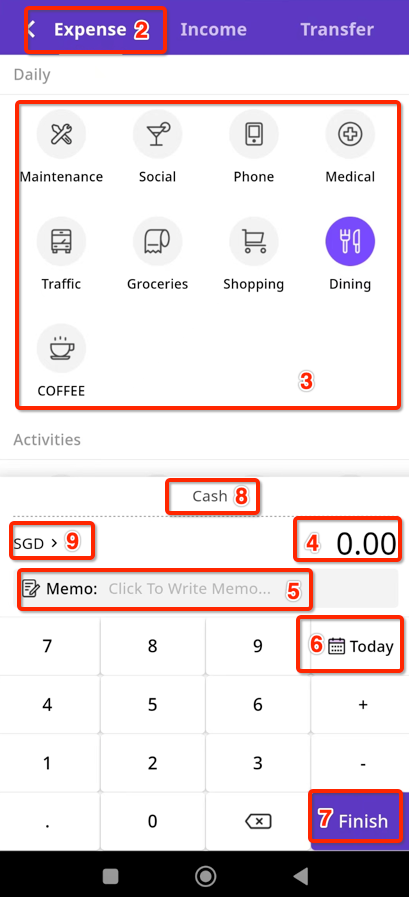
3.3 Ghi chuyển khoản (chuyển khoản là giao dịch chuyển khoản giữa các tài khoản riêng)
Bấm [Chi tiết ➝ Nút dấu cộng ➝ Chuyển ➝ Nhập số tiền ➝ Nhập nhận xét ➝ Chọn ngày ➝ Kết thúc] (đánh dấu 1)
⓵. Nhấp vào nút dấu cộng
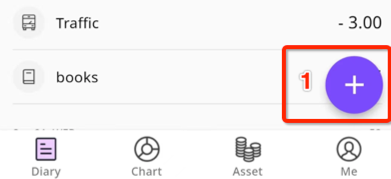
⓶. Chọn chuyển khoản
⓷.Chọn chuyển ra tài khoản
⓸.Chọn tài khoản chuyển tiền
⓹. Nhập số tiền
⓺. Nhập nhận xét (có thể bỏ qua)
⓻.Chọn ngày (có thể bỏ qua nếu là ngày hiện tại)
⓼. Nhấp vào 【Hoàn thành】
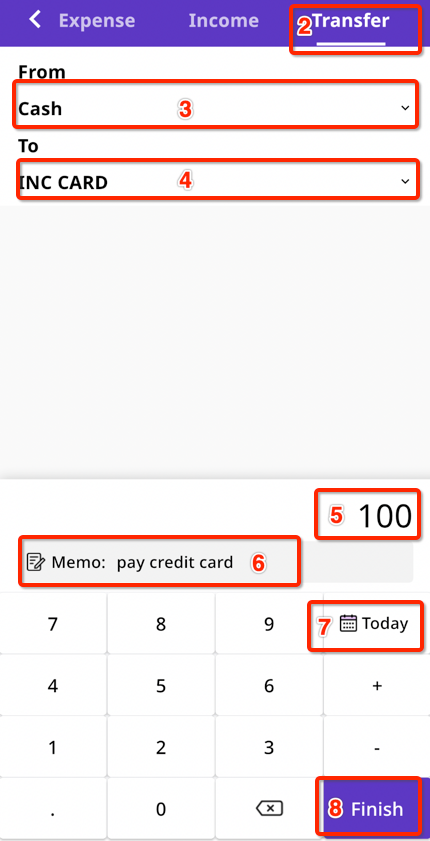
3.4 Thêm ghi chú khi ghi nhận thu nhập hoặc chi phí
Khi ghi, bạn có thể thêm nhận xét vào cột nhận xét. Mỗi danh mục chi tiêu, danh mục thu nhập và chuyển khoản có thể giữ lại tối đa ba nhận xét được sử dụng gần đây để giúp bạn tiết kiệm thời gian nhập liệu.
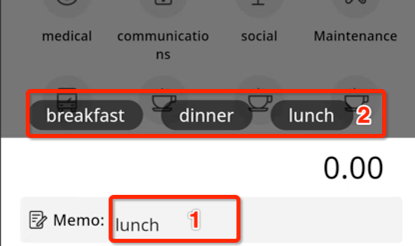
3.5 Chuyển đổi tài khoản thanh toán
Nhấp vào [(Đánh dấu 1)] để chọn các tài khoản kế toán khác nhau (trong ví dụ này, có ba tài khoản để chọn)
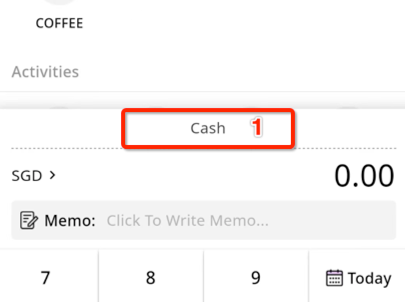
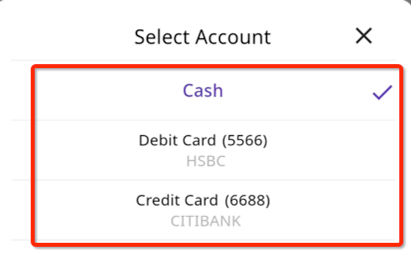
3.6 Sửa đổi hoặc xóa hồ sơ tiêu dùng hoặc chi tiêu hiện có
Nhấp vào [Chi tiết ➝ Nhấp vào bất kỳ chi tiết nào (ghi)] (đánh dấu 1)
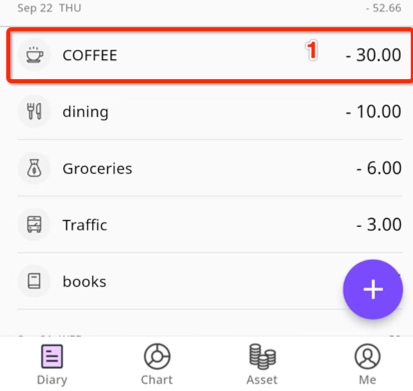
Nhấp vào [Chỉnh sửa] để sửa đổi các bản ghi hiện có
Nhấp vào [Xóa] để xóa các bản ghi hiện có
3.7 Sử dụng công cụ chuyển đổi tiền tệ khi ghi nhận chi phí hoặc thu nhập
Cách ghi khi chi, tiêu bằng ngoại tệ?
Khi ghi lại thu nhập hoặc chi phí, hãy nhấp vào biểu tượng tiền tệ mặc định của bạn ở bên trái (chú thích 1)
Bạn có thể nhập số lượng đơn vị tiền tệ tiêu dùng hoặc chi tiêu của mình, chẳng hạn như THB (đánh dấu 3) và số tiền quy đổi của bạn sẽ được hiển thị trong cột đơn vị tiền tệ kế toán của bạn, chẳng hạn như SGD bên dưới (đánh dấu 4), nhấp vào [OK], số tiền quy đổi Nó sẽ được tự động sao chép vào cột của số tiền hạch toán (dấu 6)
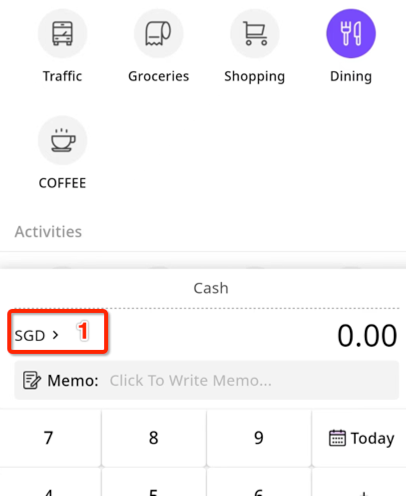
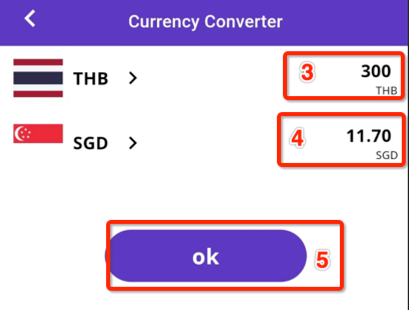
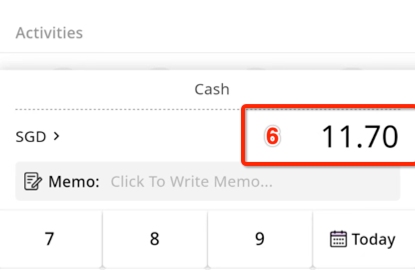
3.8 Sử dụng chức năng máy tính khi ghi lại chi phí hoặc thu nhập
Bạn có thể sử dụng chức năng máy tính trực tiếp trong bản ghi (được gắn nhãn 1&2)
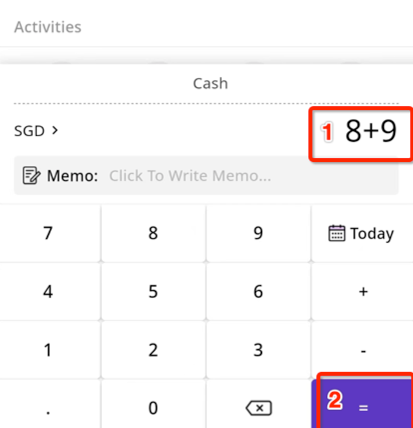
4 Quản lý danh mục
Bấm vào [Chi tiết ➝ Phân loại] để sử dụng
(Mục này là chức năng VIP, bạn cần đăng ký dịch vụ thành viên để sử dụng)
4.1 Phân loại thu nhập và chi tiêu quản lý
⓵.Phân loại quản lý
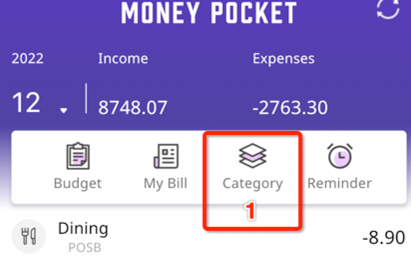
⓶.Phân loại chi quản lý
⓷.Phân loại thu nhập quản lý
⓸. Sửa đổi hoặc xóa danh mục
⓹. Thêm danh mục (mục này là chức năng VIP, bạn cần đăng ký dịch vụ thành viên để sử dụng)
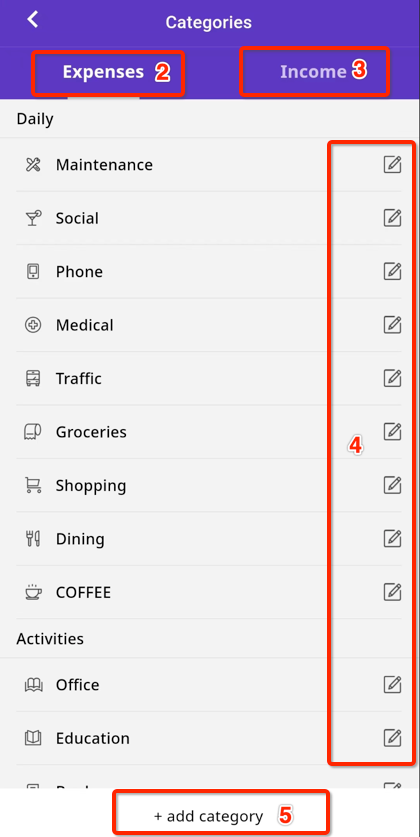
4.2 Làm thế nào để thêm nhiều danh mục kế toán?
(Mục này là chức năng VIP, bạn cần đăng ký dịch vụ thành viên để sử dụng)
Nhấp vào [Chi tiết ➝ Phân loại ➝ Danh mục chi tiêu (hoặc Danh mục thu nhập) ➝ Thêm danh mục] để sử dụng
Khi các danh mục sổ sách do hệ thống cung cấp không đủ, bạn có thể bổ sung thêm các danh mục sổ sách thông qua chức năng [Thêm danh mục]
Khi tạo hoặc chỉnh sửa danh mục, bạn có thể đặt tài khoản ngân hàng mặc định cho danh mục này
⓵. Chọn một biểu tượng bạn muốn sử dụng
⓶. Chọn một nhóm
⓷. Nhập tên danh mục
⓸. Nhập tài khoản mặc định (ví dụ: tài khoản này chỉ dùng để thanh toán tiền thuê nhà)
⓹. OK để lưu
Điều này sẽ cho phép bạn sử dụng tên danh mục mới được nhập này khi ghi lại chi phí hoặc thu nhập
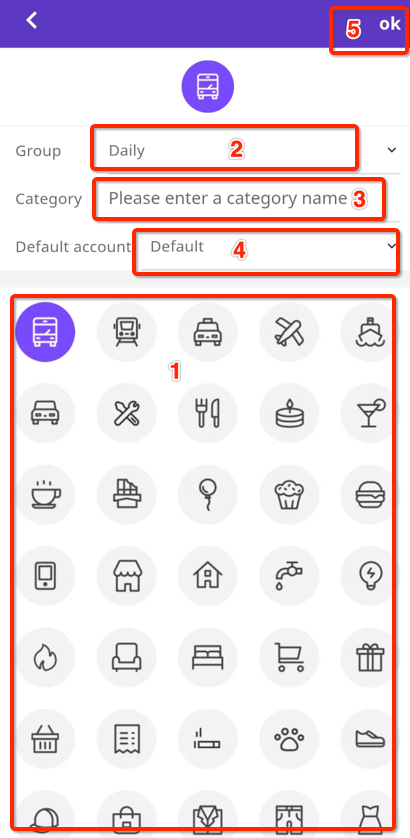
5 Quản lý ngân sách
Nhấp vào [Chi tiết ➝ Ngân sách ] để sử dụng
(Mục này là chức năng VIP, bạn cần đăng ký dịch vụ thành viên để sử dụng)
5.1 Quản lý ngân sách
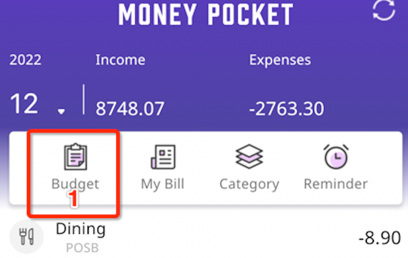
5.2 Đặt tổng ngân sách hàng tháng
Nếu bạn chưa đặt tổng ngân sách, khi bạn nhấp vào [Ngân sách], hộp nhập tổng ngân sách sẽ bật lên (trong ô màu đỏ 2), sau đó nhập số tiền ngân sách hàng tháng và nhấp vào [OK] để đặt tổng ngân sách cho mỗi tháng.
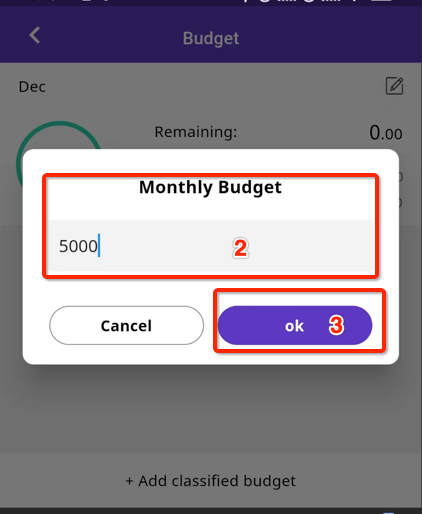
Khi tổng ngân sách được đặt, chúng ta có thể thấy
⓵. Bạn chỉ cần đặt tổng ngân sách chi tiêu hàng tháng là 5000
⓶. Số tiền khả dụng còn lại trong tổng ngân sách cho tháng hiện tại
⓷.Các khoản chi đã sử dụng trong tổng ngân sách tháng
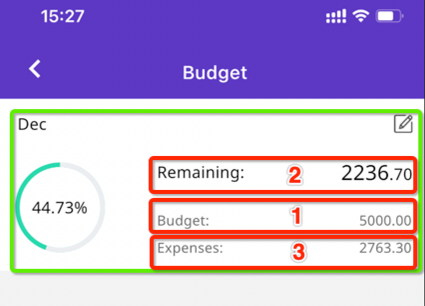
5.3 Đặt ngân sách danh mục hàng tháng (ngân sách danh mục là chức năng VIP, bạn cần đăng ký dịch vụ thành viên để sử dụng)
Nhấp vào [Chi tiết → Ngân sách → Thêm ngân sách danh mục]
⓵. Tăng ngân sách phân loại
⓶. Chọn ngân sách danh mục (ví dụ: ăn ngoài)
⓷. Nhập số tiền ngân sách hàng tháng cho danh mục này (ví dụ: 1000 nhân dân tệ)
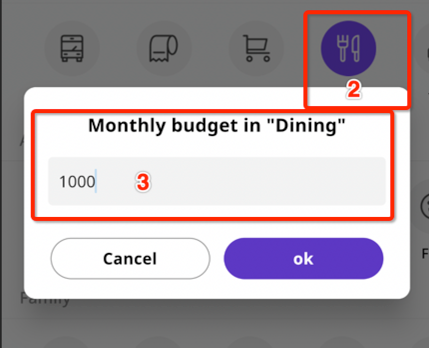
⓸. Đã đặt số tiền ngân sách danh mục (1000 nhân dân tệ)
⓹. Số tiền còn lại của tháng hiện tại cho ngân sách được phân loại này đã được ấn định (848,45 nhân dân tệ)
⓺. Số tiền chi tiêu trong tháng đã được đặt cho ngân sách danh mục này (151,55 nhân dân tệ)
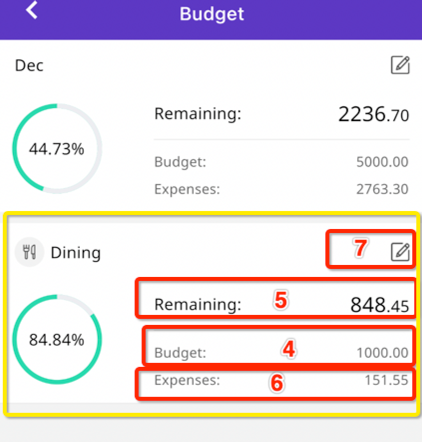
6 Cách sử dụng chức năng thống kê đồ thị?
6.1 Cách xem đồ thị phân tích chức năng chi tiêu?
Nhấp vào [Biểu đồ → Chi tiêu hoặc Thu nhập] để xem chi tiêu hoặc thu nhập trong biểu đồ.
⓵.Chức năng phân tích biểu đồ
⓶.Chức năng phân tích biểu đồ chi tiêu hoặc thu nhập
⓷.Chức năng phân tích theo tuần, tháng, năm
⓸. Chuyển đổi tiến hoặc lùi để phân tích dữ liệu theo tuần, tháng, năm.
⓹. Biểu đồ phân tích đường
⓺.Biểu đồ phân tích hình tròn
⓻.Biểu đồ phân tích thu chi tổng hợp theo danh mục (sắp xếp theo số tiền)
Nhấn vào (dấu 2) để chuyển sang phân tích biểu đồ chi tiêu hoặc thu nhập.
Nhấn (Dấu 3) để chọn xem dữ liệu theo tuần, tháng, năm.
Bấm (Đánh dấu 4) để chuyển qua lại tuần, tháng hoặc năm hiện tại.

7 Làm thế nào để sử dụng chức năng quản lý tài sản?
7.1 Các chức năng cơ bản
Chức năng quản lý tài sản cho các trạng thái ban đầu này
⓵.Chức năng quản lý tài sản
⓶. Thiết lập tài khoản tiền mặt theo mặc định
⓷. Tài sản của bạn
⓸. Nợ phải trả của bạn.
⓹. Giá trị ròng
⓺. Thêm nội dung hoặc tài khoản
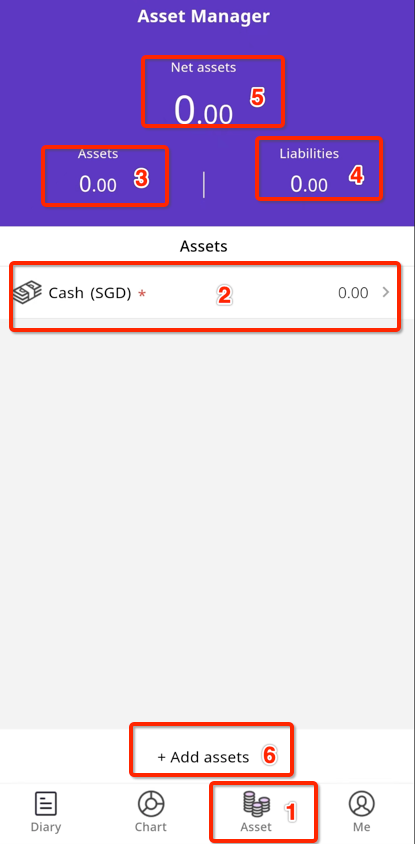
7.2 Làm cách nào để thêm tài sản hoặc tài khoản ngân hàng?
Trên trang quản lý tài sản, hãy nhấp vào [Thêm tài sản]
Bạn có thể quản lý một hoặc nhiều thẻ ngân hàng và số dư của chúng
Bạn có thể quản lý nhiều thẻ tín dụng hoặc thẻ ghi nợ từ các ngân hàng khác nhau tại đây
Tại đây bạn có thể ghi lại việc bạn đã cho người khác vay tiền và bạn cũng có thể ghi lại số tiền mà bạn đã mượn của người khác.
Chọn loại tài sản bạn muốn thêm
(Trong ví dụ sau, chúng tôi sẽ thêm thẻ ghi nợ và thẻ tín dụng làm ví dụ)
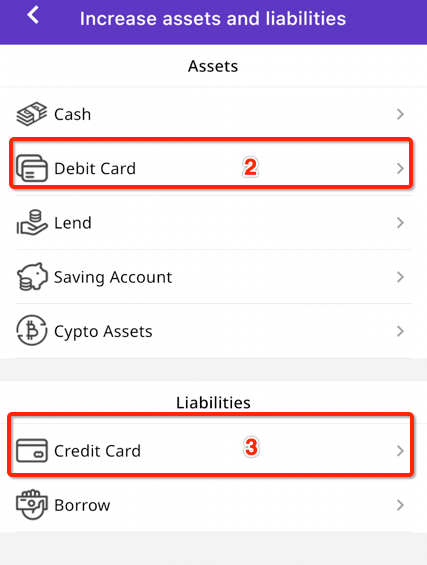
7.3 Cách thêm thẻ tiết kiệm hoặc tài sản thẻ tín dụng
7.3.1 Thêm tài sản thẻ tiết kiệm
Nhấp vào [Tài sản → Thêm tài sản → Thẻ tiết kiệm]
⓵. Nhập tên tài sản như thẻ tiết kiệm
⓶. Nhập số dư (hoặc nợ) của tài khoản này
⓷. 4 chữ số cuối của tài khoản hoặc tài sản này (có thể bỏ qua)
⓸. Ghi chú (ở đây chúng tôi điền tên viết tắt của ngân hàng)
⓹.Tài sản này có được phép sử dụng để ghi sổ kế toán không
⓺. Cho dù đó là tài khoản mặc định, cài đặt ở đây là (chỉ một tài khoản có thể là tài sản sổ sách kế toán mặc định)
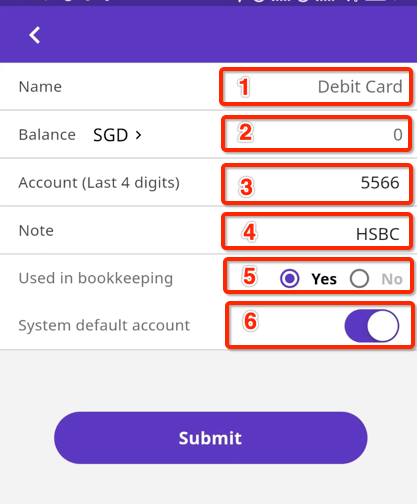
7.3.2 Thêm tài sản thẻ tín dụng
Nhấp vào [Tài sản → Thêm tài sản → Thẻ tín dụng]
⓵. Nhập tên tài sản như thẻ tín dụng
⓶. Nhập số dư (hoặc nợ) của tài khoản này
⓷. 4 chữ số cuối của tài khoản hoặc tài sản này (có thể bỏ qua)
⓸. Ghi chú (ở đây chúng tôi điền tên viết tắt của ngân hàng)
⓹.Tài sản này có được phép sử dụng để ghi sổ kế toán không
⓺. Cho dù đó là tài khoản mặc định, hãy đặt Không tại đây
(Vì thẻ tiết kiệm đã được đặt làm tài khoản kế toán mặc định trong 7.2)
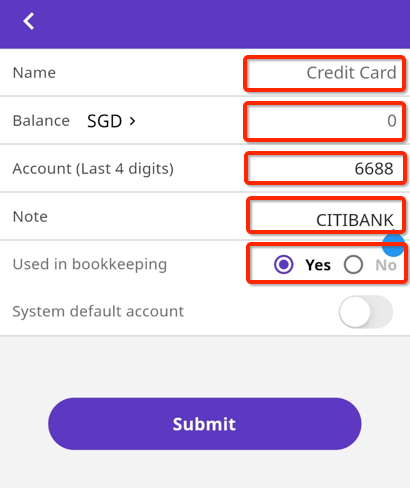
7.3.3 Kết quả sau khi thêm tài sản thẻ tiết kiệm và thẻ tín dụng
Chúng ta có thể thấy hai nội dung chúng ta vừa thêm
Trong hai tài sản này chỉ có thẻ tiết kiệm (đánh dấu 1) là tài khoản kế toán mặc định, khi hạch toán thu chi, mọi giao dịch sẽ mặc nhiên được ghi vào tên thẻ này.
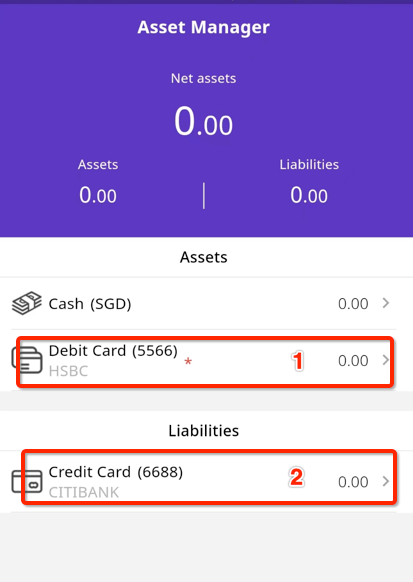
7.4 Làm thế nào để kiểm tra hồ sơ giao dịch dưới một tài sản hoặc tài khoản?
Nhấp vào [Nội dung → Chọn nội dung (chẳng hạn như THẺ INC]
⓵. Tên nội dung cần xem
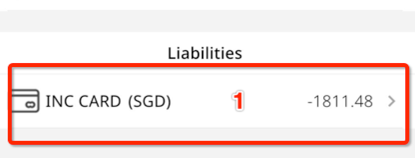
Chúng tôi có thể thấy điều đó
Tất cả hồ sơ giao dịch dưới tài sản này (INC CARD).
⓶.Tên tài sản
⓷. Số dư của tài sản này
⓸. Nhận xét về tài sản
⓹.Hồ sơ giao dịch của tài sản này
⓺. Chỉnh sửa nội dung này
⓻. Xóa nội dung này
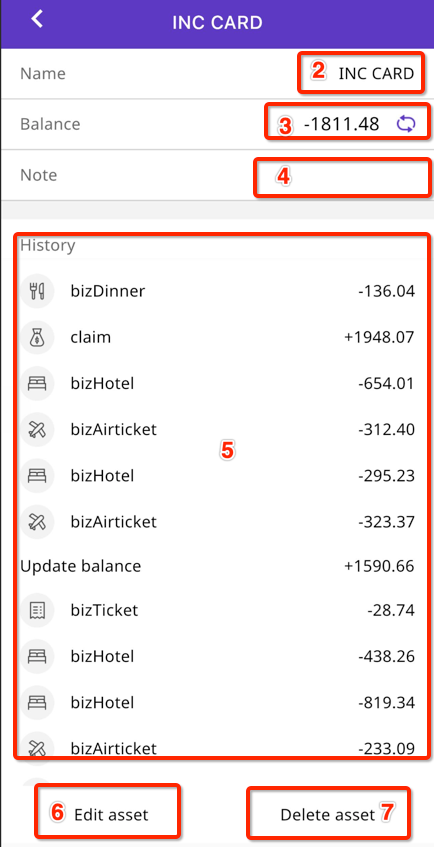
8 Cách quản lý lời nhắc
Bấm vào [Chi tiết ➝ Nhắc nhở] để sử dụng
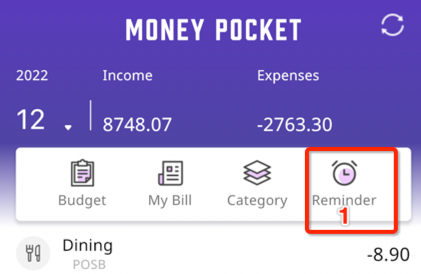
8.1 Quản lý lời nhắc thanh toán mặc định
Mục này có thể được đóng, nhưng không thể bị xóa
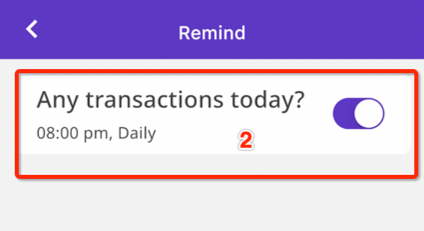
8.2 Cách thêm lời nhắc
(ví dụ: nhắc thanh toán tiền thuê nhà bằng séc vào ngày 4 hàng tháng)
Bấm vào [Chi tiết ➝ Lời nhắc ➝ Thêm lời nhắc ] để sử dụng
⓵. Click vào chức năng quản lý nhắc nhở
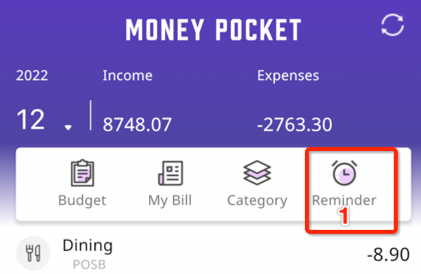
⓶. Nhấp để thêm lời nhắc
⓷. Đặt thời gian nhắc nhở (sáng hay chiều?)
⓸. Nhập tên cho lời nhắc (ví dụ: thanh toán tiền thuê nhà)
⓹. Nhập nội dung ghi chú của lời nhắc (ví dụ: bằng séc hoặc chuyển khoản)
⓺. Chỉnh sửa tần suất nhắc nhở nhắc nhở
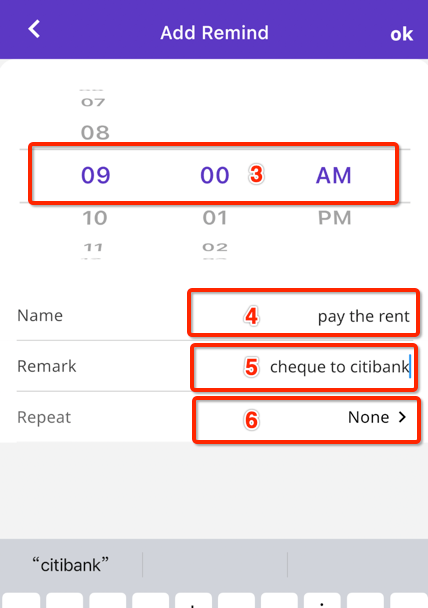
⓻. Chọn lời nhắc một lần (không định kỳ) hoặc lời nhắc định kỳ hàng ngày, hàng tuần, hàng tháng hoặc hàng năm.
(Trong ví dụ này, lời nhắc định kỳ hàng tháng được chọn)
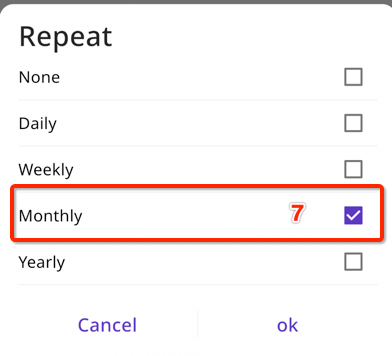
⓼. Nhắc nhở vào ngày hàng tháng
(Ngày 4 được chọn trong ví dụ này)
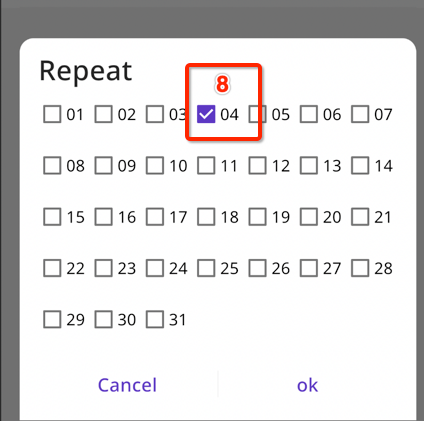
⓽. Chúng ta có thể xem các lời nhắc đã được đặt.
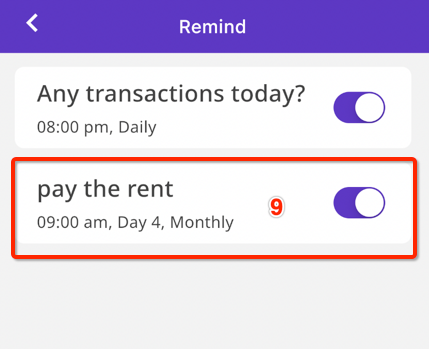
9 Làm cách nào để xóa quảng cáo?
Nếu không muốn xem quảng cáo, bạn cũng có thể nâng cấp lên thành viên VIP